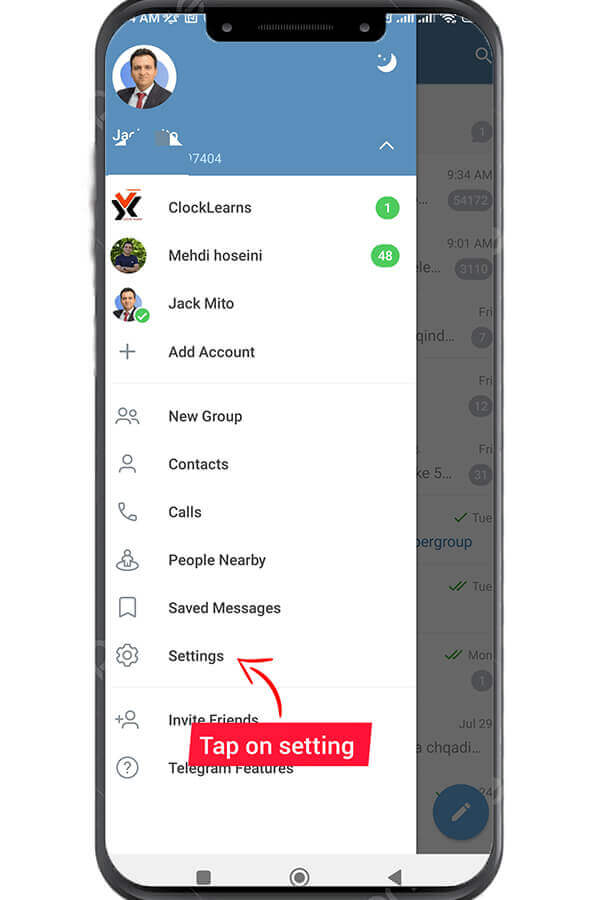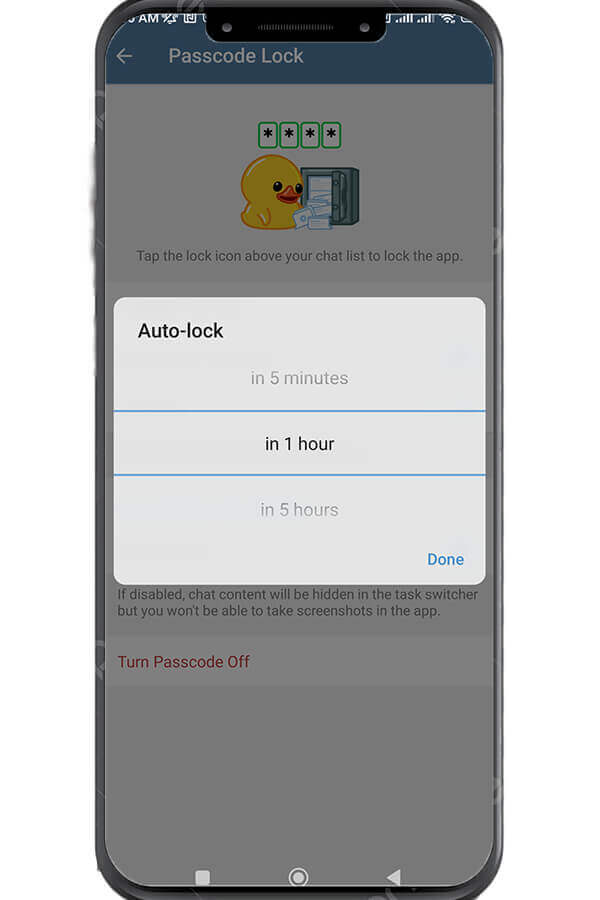Kaj so sporočila o samouničenju v Telegramu?
Avgust 1, 2023
Kako urediti sporočila v Telegramu?
Avgust 7, 2023
Zaklepanje gesla za Telegram in kako to omogočiti?
Telegram je priljubljena aplikacija za sporočanje, ki svojim uporabnikom ponuja različne funkcije. Ena od funkcij, ki jih ponuja Telegram, je možnost, da omogočite zaklepanje z geslom, da svojim pogovorom dodate dodatno raven varnosti. Omogočanje zaklepanja z geslom je lahko koristno, če želite preprečite nepooblaščen dostop do svojih sporočil, še posebej, če svojo napravo delite z drugimi.
V tem članku vas bomo vodili, kako omogočiti zaklepanje z geslom v Telegramu.
Koraki za omogočanje zaklepanja z geslom v Telegramu
Sledite spodnjim navodilom za nastavitev zaklepanja z geslom za svoj račun Telegram.
1. korak: Odprite Telegram: Če želite omogočiti zaklepanje z geslom v Telegramu, je prvi korak, da odprete aplikacijo v svoji napravi.
2. korak: Pojdite na Nastavitve: Ko odprete Telegram, tapnite tri vodoravne črte, ki se prikažejo v zgornjem levem kotu zaslona. To bo odprlo meni. V meniju izberite »Nastavitve".
3. korak: Pojdite na Zasebnost in varnost: V meniju z nastavitvami izberite »Zasebnost in varnost".
4. korak: Odprite ključavnico z geslom: V meniju Zasebnost in varnost se pomaknite navzdol in izberite »Zaklepanje gesla«.
5. korak: Omogočite zaklepanje gesla: Pritisnite “Omogoči geslo«, ki se prikaže na dnu strani.
6. korak: Nastavite geslo: Ko omogočite geslo zaklepanje, boste pozvani, da nastavite geslo. Izberete lahko 4-mestno geslo. Vnesite želeno geslo in ga potrdite s ponovnim vnosom izbranega gesla.
6. korak: Nastavite čas samodejnega zaklepanja: Za geslo lahko nastavite tudi čas samodejnega zaklepanja. To določa, kako dolgo bo aplikacija ostala odklenjena, potem ko jo zaprete. Izbirate lahko med 1 minuto, 5 minutami, 1 uro ali 5 urami.
7. korak: Omogočite Touch ID ali Face ID (izbirno): Če vaša naprava podpira prstni odtis ali ID obraza, lahko omogočite te funkcije za dodatno varnost. Vklopite »Odklenite s prstnim odtisom"Ali"Odklepanje z Face ID” in sledite pozivom, da jo nastavite.
8. korak: preizkusite zaklepanje gesla: Ko v Telegramu omogočite zaklepanje z geslom, ga preizkusite in se prepričajte, da deluje pravilno. Zaprite aplikacijo in jo znova odprite. Za odklepanje aplikacije bi morali vnesti geslo ali uporabiti prstni odtis/ID obraza.
Kako spremeniti zaklepanje gesla za Telegram?
Če menite, da je nekdo našel dostop do vašega gesla za Telegram zaklepanje, vam ni treba skrbeti, saj lahko geslo kadar koli spremenite. Če želite spremeniti geslo, morate le iti na Nastavitve in izberite Zasebnost in varnost. Nato tapnite Lock geslo. Pozvani boste, da vnesete trenutno geslo. Z vnosom gesla se odpre meni, v katerem se morate dotakniti Spremeni kodo. Nato boste lahko vstavili 4-mestno novo geslo in ga potrdili s ponovnim vnosom. Vaše geslo se bo spremenilo v novo.
Kako onemogočiti zaklepanje gesla za Telegram?
Geslo, ki ste ga nastavili na Telegramu, lahko kadar koli prekličete. Če želite izklopiti geslo, morate le iti na Nastavitve in izberite Zasebnost in varnost. Nato tapnite Lock geslo. Pozvani boste, da vnesete trenutno geslo. Z vnosom gesla se odpre meni, v katerem se morate dotakniti Izklopite geslo možnost. Nato boste pozvani, ali ste prepričani, da želite onemogočiti geslo za Telegram. Klikni izklopite in geslo bo preklicano.
Sklenitev
Skratka, omogočanje zaklepanja z geslom na Telegramu je preprost postopek, ki ga je mogoče izvesti v nekaj korakih. Če sledite korakom, opisanim v tem članku, lahko dodajte dodatno raven varnosti v vaše pogovore in preprečite nepooblaščen dostop do vaših sporočil. Prav tako lahko kadar koli spremenite ali izklopite zaklepanje gesla za svoj Telegram.